사진에서 사람 지우는 방법
- Hama 사이트 이용 -
여행을 가거나 맛집, 인기 많은 카페 등에서 사진을 찍게 되면 늘 사람이 북적북적한 사진을 많이 찍기 마련입니다
이럴 때 사진에서 원하는 부분을 간편하게 지울 수 있는 사이트를 추천드릴게요
핸드폰에서는 별도의 어플 설치 없이도 수정 가능하고, 수정한 사진도 쉽게 다운로드할 수 있습니다 PC에서도 활용 가능해서 사진을 컴퓨터로 옮겨와 블로그 등 인터넷에 업로드할 때도 아주 유용해요
사람뿐만 아니라 동물/사물 등도 지울 수 있고, 기미/주근깨 등의 뷰티보정 및 제품 사진 보정까지 가능하니 사이트 방문하셔서 테스트해 본 후 필요하실 때 한 번쯤 이용해 보시길 바라요😊
목차
- Hama 사이트 소개
- Hama 사이트 이용 방법
- 맺음말
Hama 사이트 소개
Hama 사이트란?
AI 기반의 오브젝트 삭제 전문 웹앱으로 사진 속 불필요한 오브젝트를 단시간에 손쉽게 지워줍니다
✅ 모든 크기의 이미지 사용 가능, 다운로드 이미지는 720px로 제한
✅ 이미지는 무제한으로 수정 가능
✅ 모든 기능 무료로 이용 가능, 고해상도 이미지 다운로드는 로그인 후 Hama Pro에서 가능
Hama API 작동법
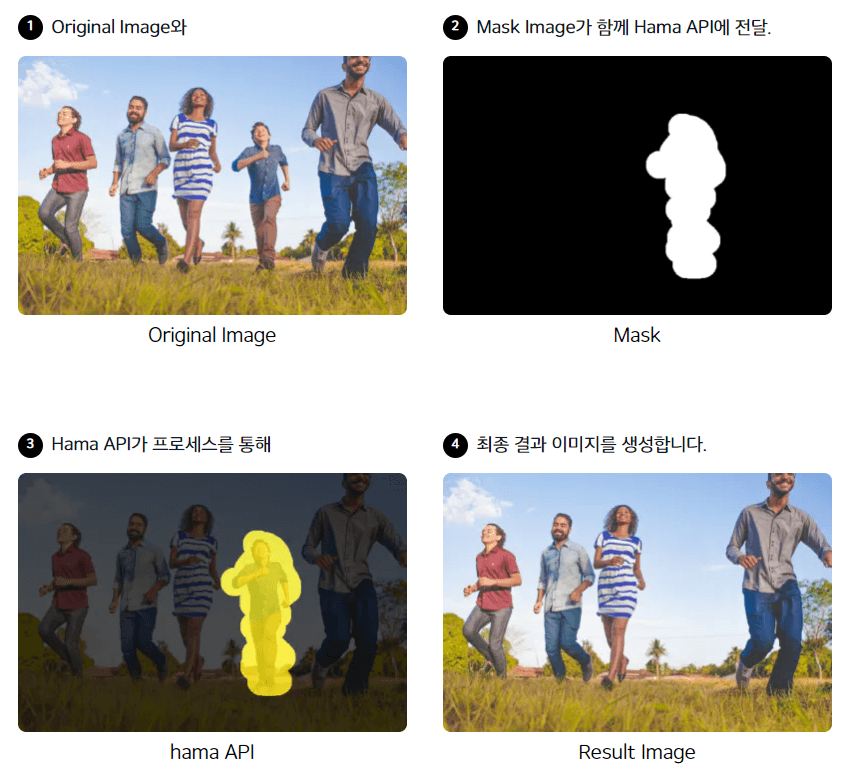
적용예시
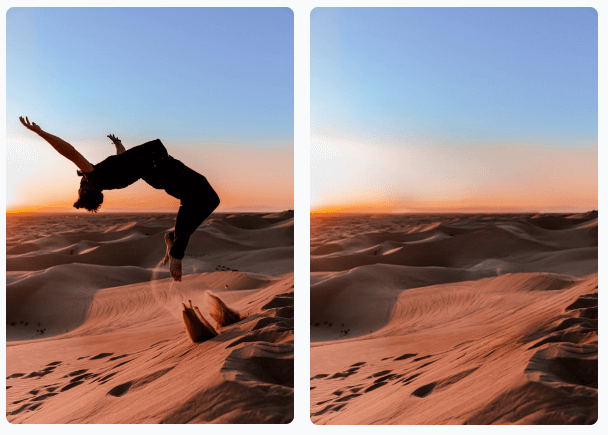
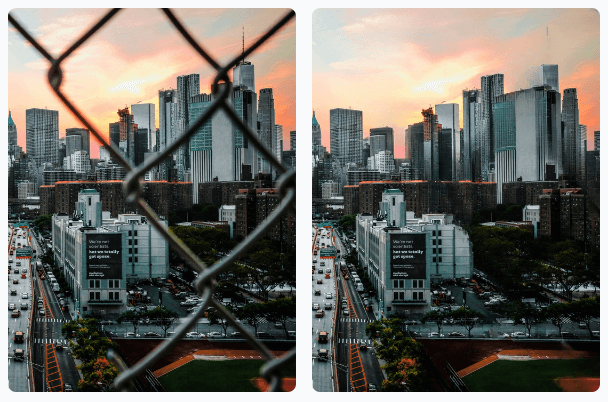

풍경 사진에서 인물을 지우고 싶을 때, 도시 사진에서 불필요한 구조물을 제거하고 싶을 때, 인물 사진에서 주근깨/ 점 등을 지우고 싶을 때 등 다양하게 적용 가능합니다
Hama 사이트 이용 방법
1. 아래의 링크로 Hama 사이트 접속
Hama
감쪽같은 AI 사진 지우개
www.hama.app
✔️ 아이폰, 갤럭시 등 스마트폰 및 PC에서 웹브라우저를 통해 Hama 검색 후 사이트 접속 가능
2. 이미지 업로드를 클릭한 후 사진 보관함/사진 찍기/파일 선택 중 하나를 선택해서 수정할 사진 업로드

3. 브러쉬를 선택 → 지우고 싶은 영역 지정 → "지우기" 버튼 클릭
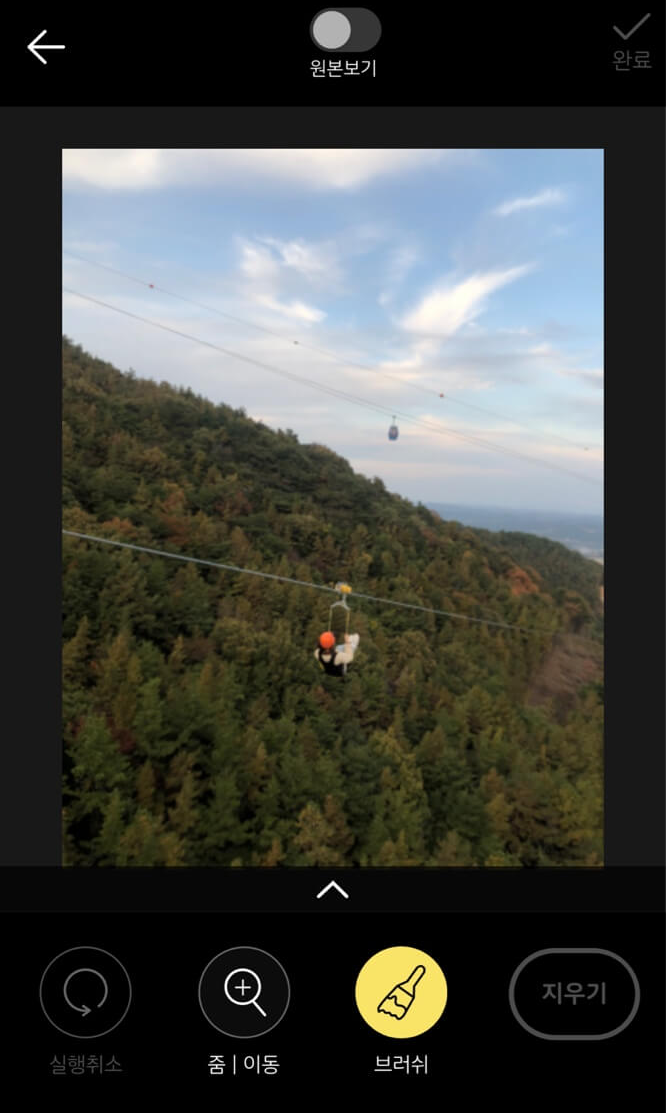
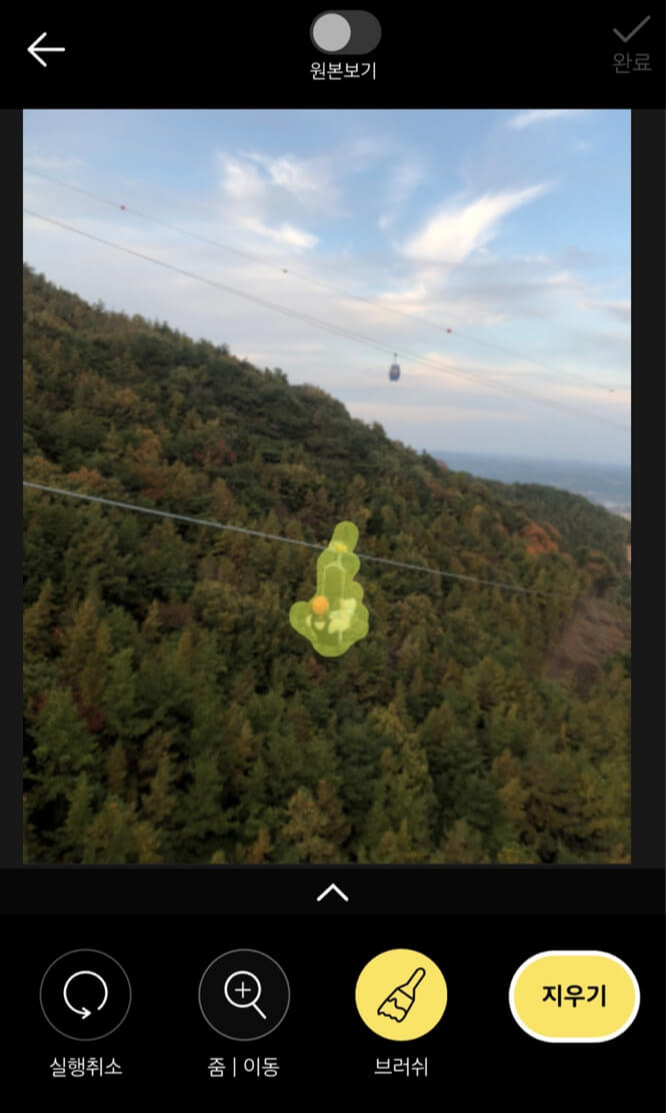

아이폰에서 사이트 접속 후 인물 지우기 실행해 보니 한 번에 감쪽같이 원하는 풍경 사진만 남도록 인물이 지워졌어요
줌/이동 버튼을 클릭한 후에 지우고 싶은 영역 확대도 가능하고,
브러쉬 크기 조절도 되기 때문에 조금 더 세밀한 작업도 가능합니다
원하는 영역이 잘 지워지지 않을 때에는 같은 부분을 반복해서 지우다 보면 조금 더 자연스럽게 수정할 수 있습니다
4. 수정한 사진 사진첩 다운로드하기
✔️ 화면의 오른쪽 위 완료 버튼을 클릭하면 아래와 같은 화면이 나타나고 순서대로 진행해 주시면 됩니다
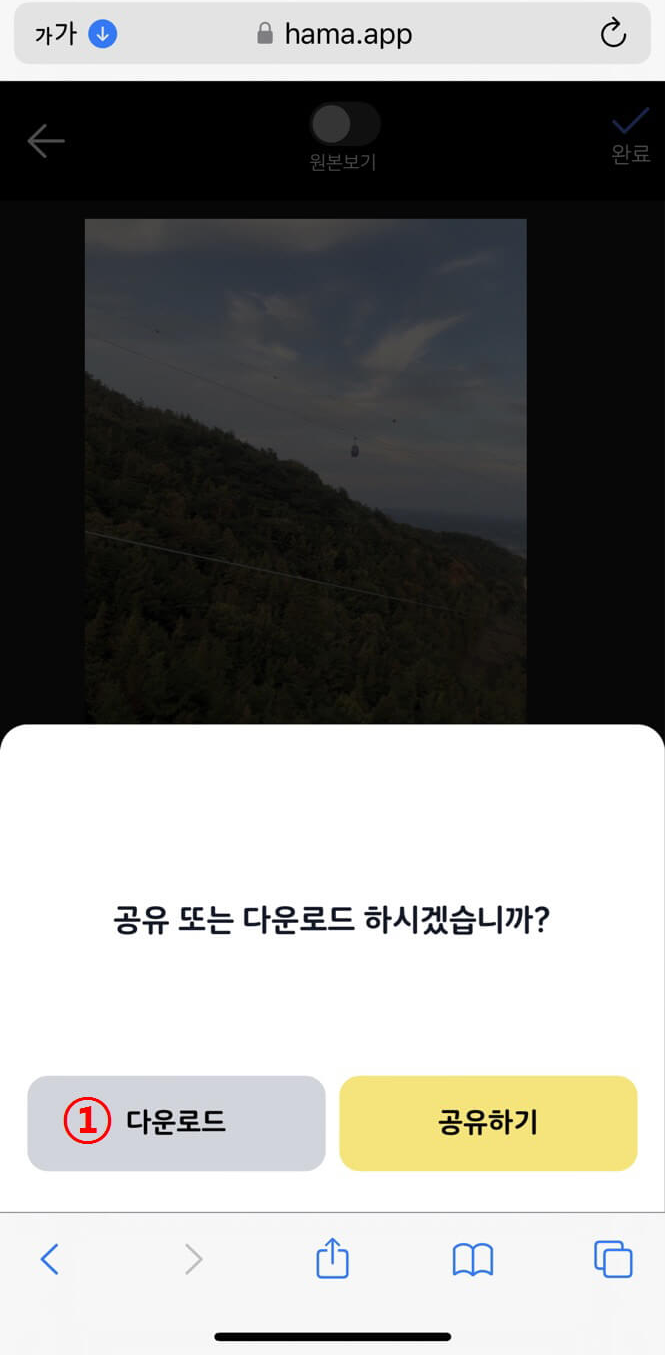
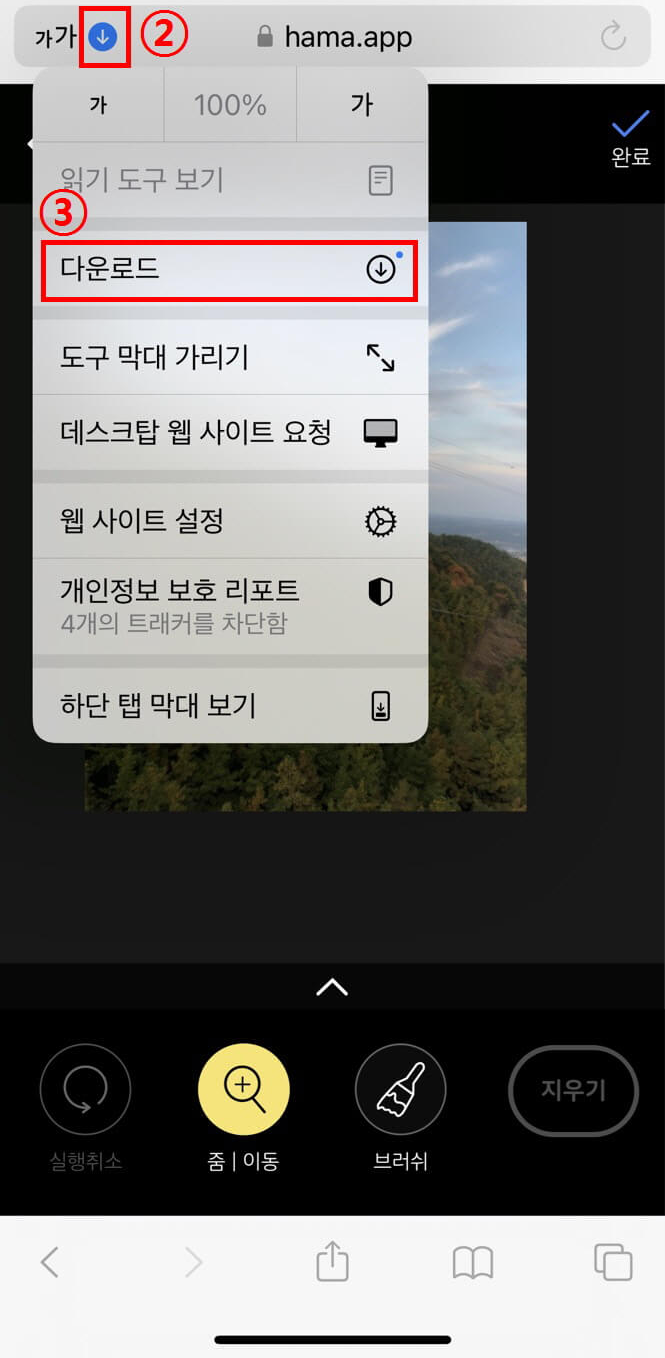

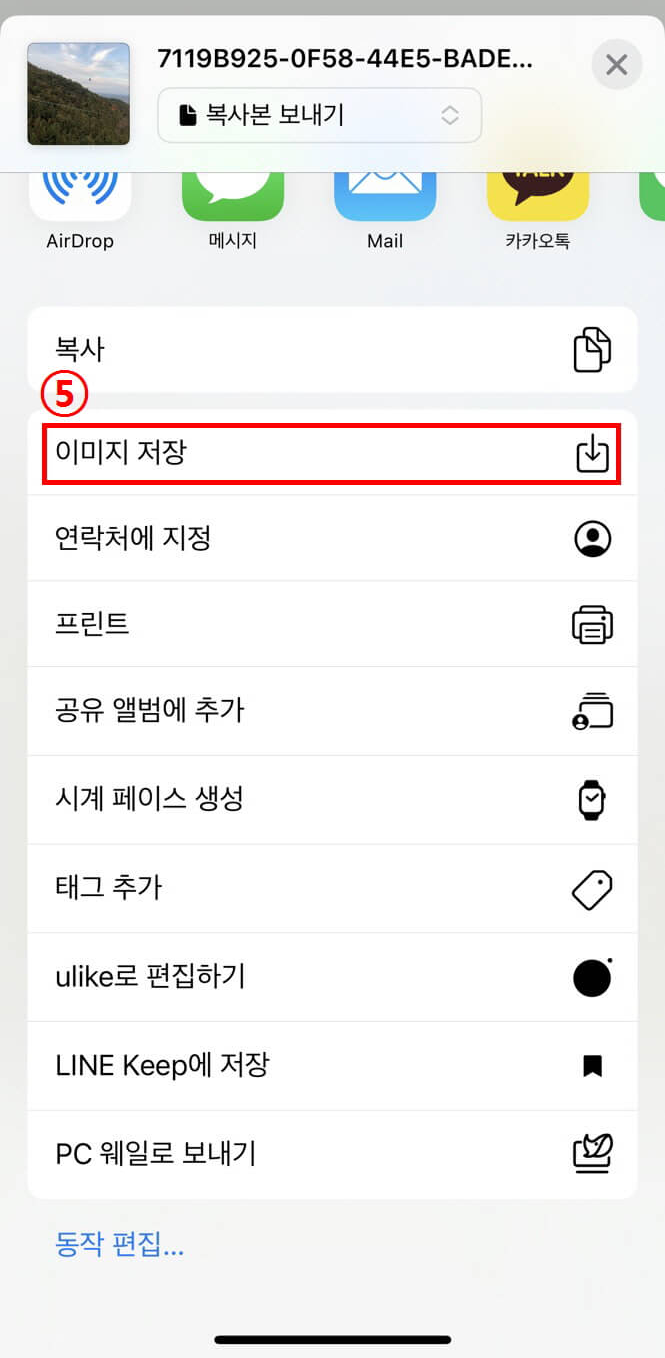
PC와 갤럭시 핸드폰도 거의 동일한 UI이기 때문에 같은 방법으로 사용 가능하실 거예요~
맺음말
어플 설치 없이 간편하게 사이트 접속만으로 사진 수정이 가능한 점이 가장 큰 장점인 것 같아요
조작 방법도 편리하고 빠르고 보정된 사진의 퀄리티도 나쁘지 않아서 저는 종종 이용하게 될 것 같습니다
제 글이 일상생활의 작은 꿀팁이 되었길 바라며 앞으로도 다양하고 유용한 실생활 정보로 찾아뵐게요😊

'일상 정보' 카테고리의 다른 글
| [대중교통비 지원 사업] K-패스/경기패스/인천패스/기후동행카드 혜택 비교하고 나에게 맞는 카드 선택하기 (0) | 2024.01.23 |
|---|---|
| [기업은행 통장 표지 출력 서비스] 실물 통장 없이 모바일/PC를 이용한 통장 사본 다운로드 (0) | 2024.01.02 |
| [국민재난안전포털/안전디딤돌 앱] 대피소 확인 방법 및 비상시 행동 요령 (0) | 2023.06.02 |
| [6월은 여행 가는 달] 숙박&교통&놀거리 할인 혜택 총정리 (3) | 2023.06.01 |
| [대학생 꿀팁] 학생복지스토어 : 교육할인 혜택을 통해 대학 생활 필수템 구입하기 (0) | 2023.05.15 |




댓글